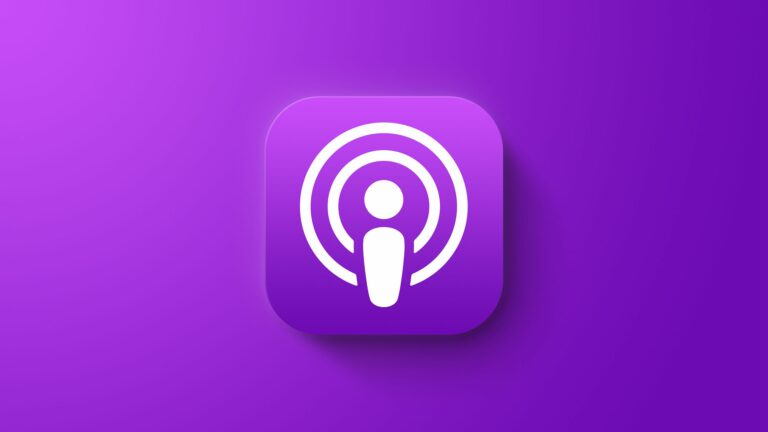Comment supprimer un épisode de « Suivant » Apple application de baladodiffusion
mars 2023, Apple Modifications apportées à la section Émissions à venir de l’application Podcasts pour iPhone et iPad, notamment en ajoutant la possibilité de supprimer des épisodes de la file d’attente. Lisez la suite pour savoir ce qui est différent et comment accéder aux nouvelles fonctionnalités.
Dans iOS 16.4 et iPadOS 16.4, Apple Des améliorations ont été apportées au fonctionnement de la file d’attente de la liste à venir dans l’application Podcasts, y compris les épisodes que vous avez peut-être enregistrés dans votre bibliothèque ainsi que les épisodes que vous avez lus à partir d’émissions que vous n’avez pas suivies.
Par exemple, lorsque vous diffusez un épisode avant de décider de le regarder, l’épisode restera désormais sur À venir jusqu’à ce que vous le terminiez, le marquiez comme lu ou le supprimiez.
Les épisodes nouveaux et récemment enregistrés des émissions que vous avez suivies apparaîtront en haut de la file d’attente, tandis que les épisodes que vous avez commencés et les épisodes enregistrés plus anciens apparaîtront en dernier. Pendant ce temps, les derniers épisodes des émissions récemment regardées apparaissent au début de Up Next. De plus, les épisodes classés dans le type d’épisode « Bonus » apparaissent désormais dans la liste à venir.
Supprimer un épisode de podcast de la file d’attente suivante
Pour supprimer un épisode de la file d’attente de votre liste à venir :
- dans l’application podcast écoute maintenant onglet, cliquez Voir tout Avec « suivant » affiche la file d’attente complète.
- Appuyez longuement sur l’épisode que vous souhaitez supprimer de la file d’attente.
- robinet supprimer du suivant dans le menu déroulant.
Ici, tout est à lui.Alternativement, vous pouvez balayer vers la gauche sur un épisode pour griser supprimer du suivant bouton, qui fait la même chose.
Astuce bonus : Vous pouvez également maintenant voir combien d’épisodes non diffusés vous avez en haut de chaque page d’émission.